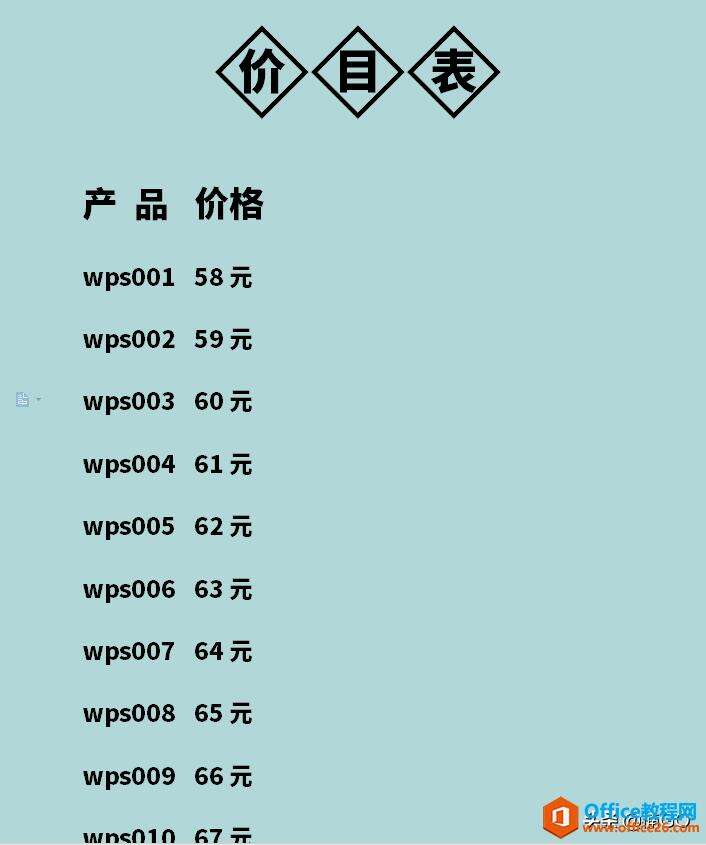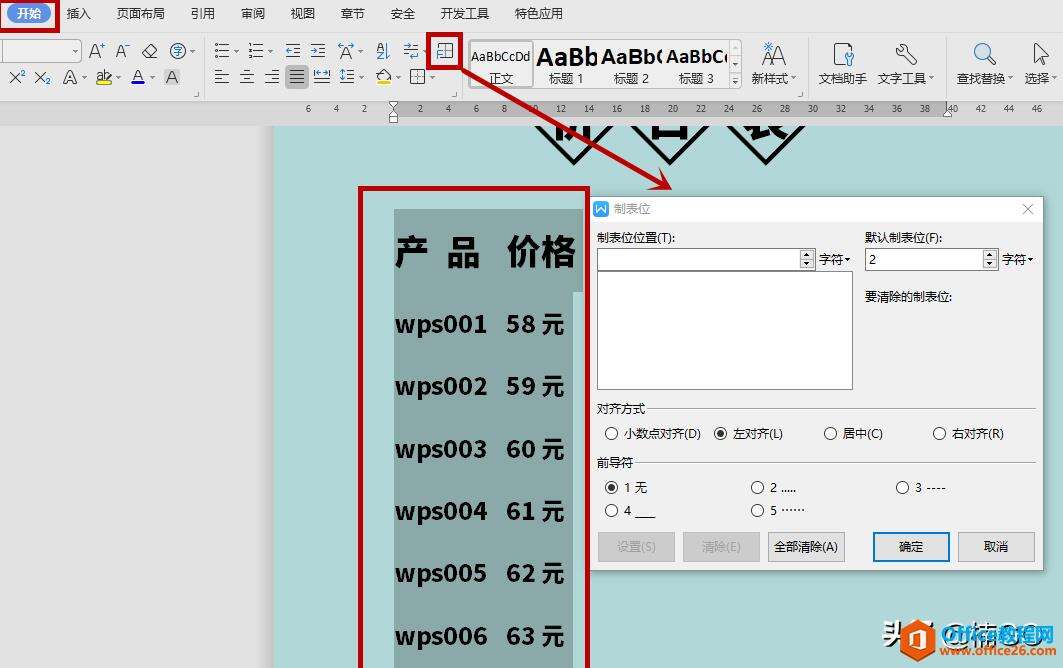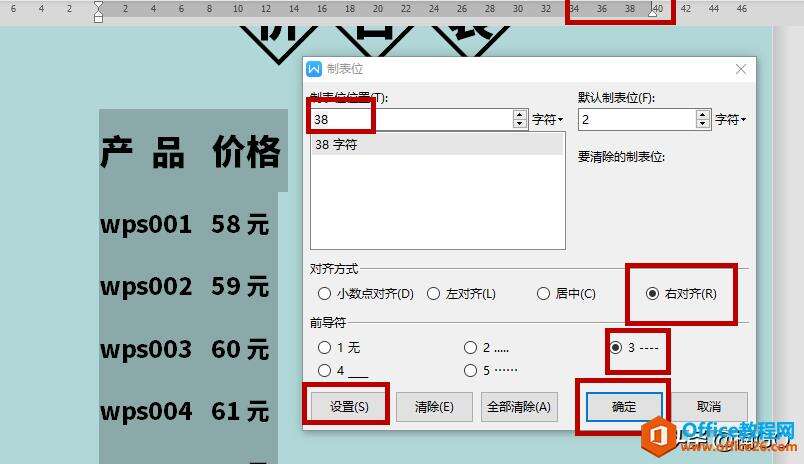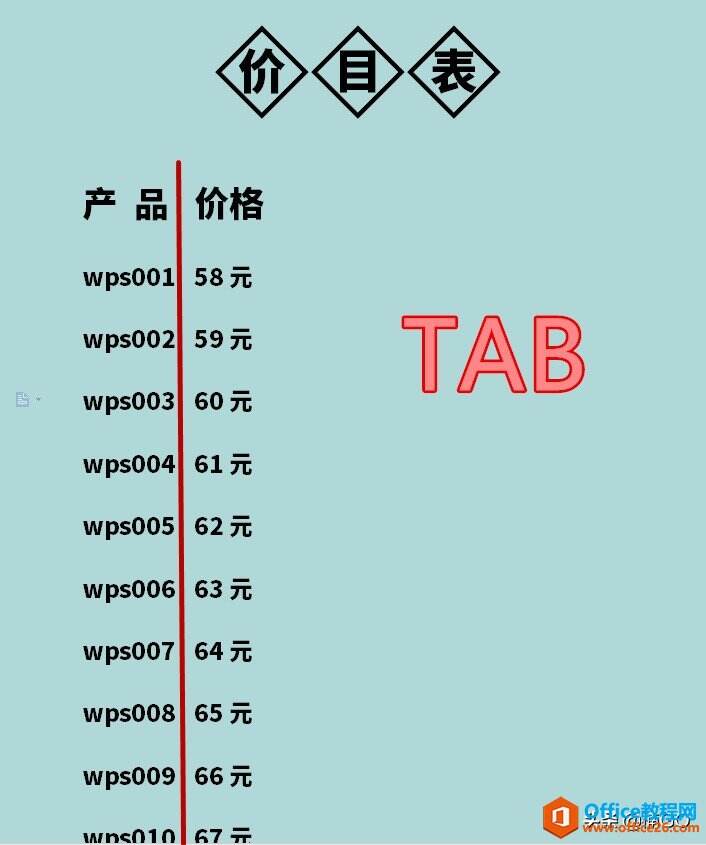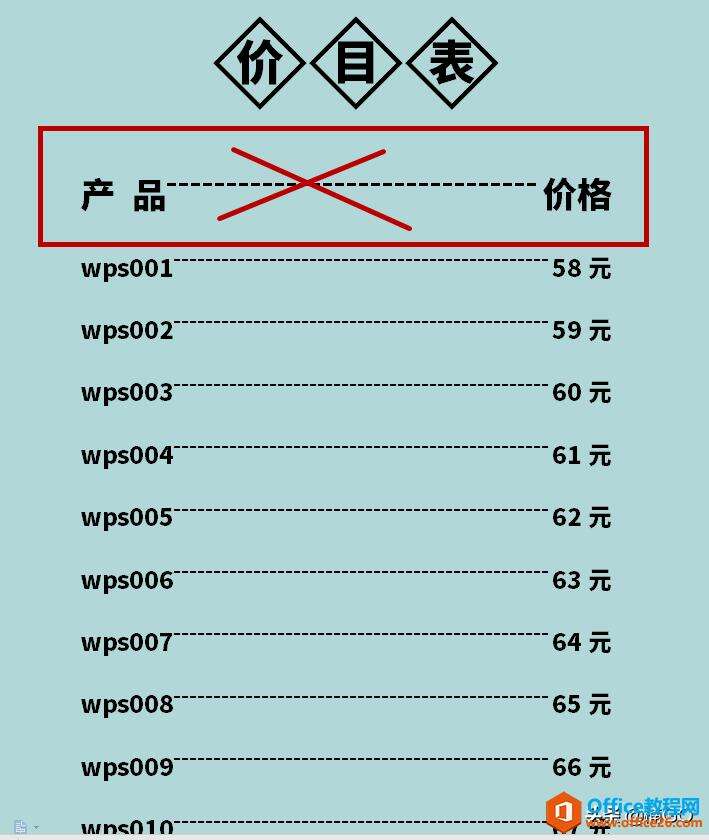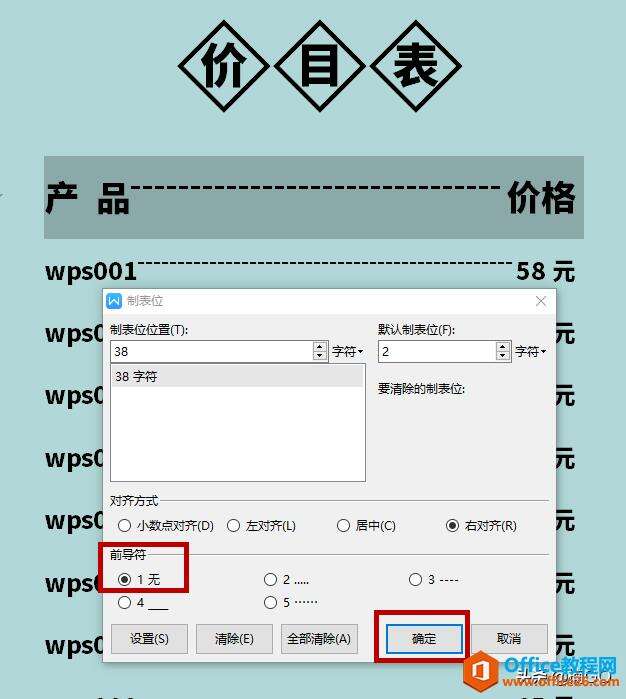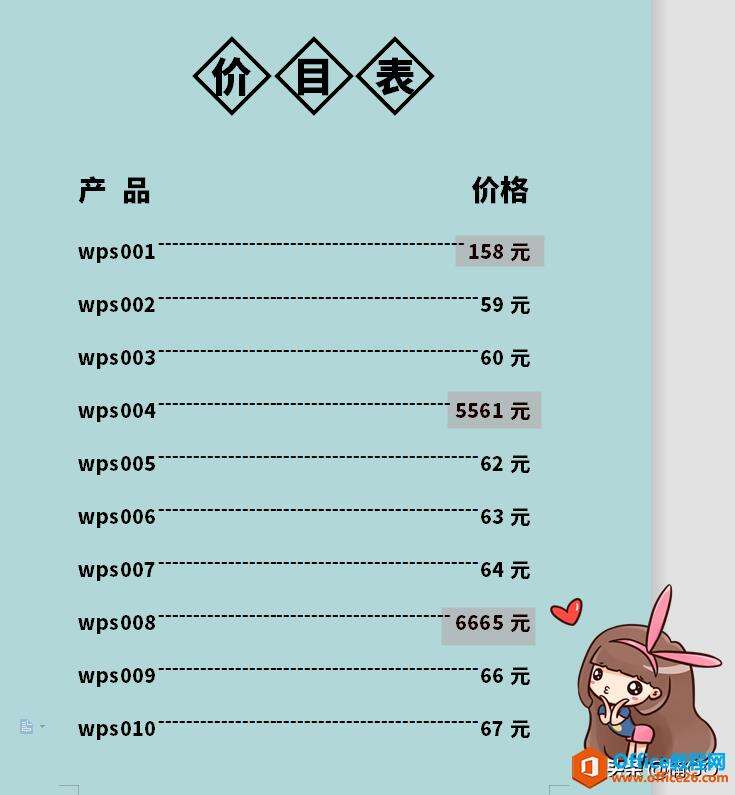WPS word快速制作“价目表”
办公教程导读
收集整理了【WPS word快速制作“价目表”】办公软件教程,小编现在分享给大家,供广大互联网技能从业者学习和参考。文章包含527字,纯文字阅读大概需要1分钟。
办公教程内容图文
接着,按ctrl+A键,全选内容;
然后点击“开始”选项中的“制表位”按钮,打开该窗口;wps下一页如何增加_wps下一页增加的方法
这时,我们可以根据标尺中显示的末端位置来填写“制表位位置”(即例图中的38字符)
然后再将“对齐方式”勾选为“右对齐”,“前导符”可以根据自己的喜好来勾选,这里我采用的是第3种符号;
勾选完成后,要先点击“设置”,然后再按下“确定”键。
接着,我们再用鼠标依次点击价格与产品之间的空白处,然后按下键盘上的“TAB”键;
这样,产品与价格之间的“省略号连接符”就会快速生成啦~
那如果如图中的“产品”与“价格”之间,我们其实只需要将其分开,而不需要使用连接符号时,该怎么办呢?
非常简单!
我们只需要选中不需要连接符号的内容,然后再次打开“制表位”窗口,将“前导符”勾选为“无”即可~
这样制作出来的价目表,无论我们如何调整价格与产品内容,它们的左右两端都是会始终保持对齐的,并且,连接符号也会随着内容的长短来进行自动添加或删减,是不是很方便呢?
好啦,今天的内容介绍到这里就要结束了,你学会使用了么?
办公教程总结
以上是为您收集整理的【WPS word快速制作“价目表”】办公软件教程的全部内容,希望文章能够帮你了解办公软件教程WPS word快速制作“价目表”。
如果觉得办公软件教程内容还不错,欢迎将网站推荐给好友。